DVD を MP4 に変換 - あらゆるプラットフォームで DVD ムービーを楽しむ
コンピューターまたは携帯電話で DVD ムービーを見たい場合、これらのデバイスが再生をサポートしていないことがわかります。 DVD を MP4 に変換することは、ほぼすべてのプラットフォームで映画を楽しむための最も簡単な方法です。さらに、DVD は破損や傷がつきやすいため、デジタル形式に変換することでより適切に保存できます。読み続けて、4 つのビデオ コンバーターで DVD を MP4 に変換する方法を学びましょう。
ガイドリスト
パート 1: DVD を MP4 に変換する 4 つの無料メソッド パート 2: おまけのヒント: AnyRec DVD Creator でビデオを DVD に書き込む パート 3: DVD から MP4 への変換に関するよくある質問パート 1: DVD を MP4 に変換する 4 つの無料メソッド
1.ハンドブレーキ
Handbrake は、MP4、M4V、MKV、DVD、Blu-ray など、さまざまな一般的な形式をサポートするオープンソースのビデオ コンバーターです。この強力なビデオ コンバーターを使用すると、ダウンロードする前にビデオをプレビューできます。さらに、複数の DVD ファイルを同時に MP4 に変換できます。残念ながら、変換には時間がかかり、途中でエラーが発生します。
ステップ1。DVD を MP4 に変換する前に、Handbrake をダウンロードし、DVD をディスク ドライブに挿入する必要があります。次に、このビデオコンバータを起動し、「ソース選択」ページから DVD ファイルをアップロードします。
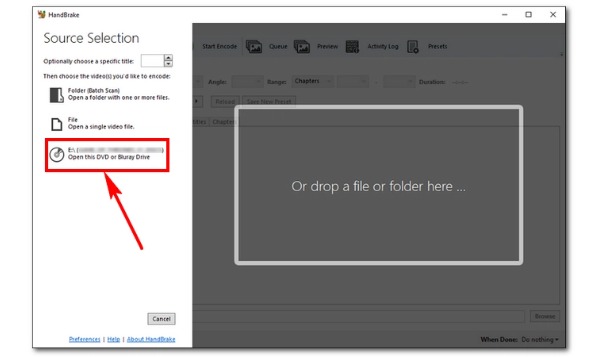
ステップ2。「概要」ボタンをクリックして、出力形式として「MP4」を選択します。幅と高さをカスタマイズすることでビデオのサイズを調整できます。
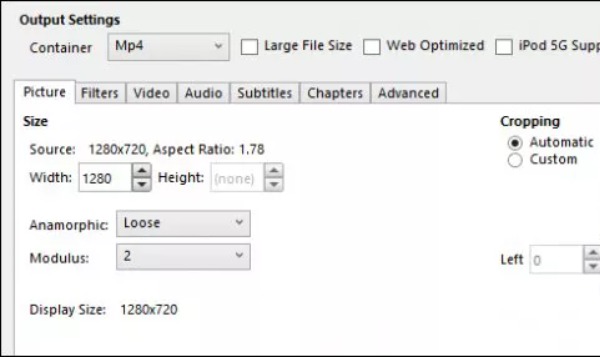
ステップ 3。「ブラウザ」ボタンをクリックして出力パスを選択する必要があります。最後に、上部にある「エンコード開始」ボタンをクリックして、DVD を MP4 に変換できます。
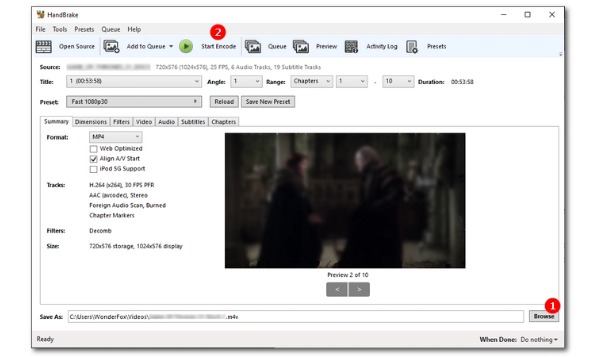
2. VLC
VLC Media Player は、ほぼすべての形式のビデオを再生できる優れたビデオ プレーヤーです。ただし、DVD を MP4 に変換するコンバータとしても使用できます。このツールは、Windows、Mac、Linux などの多くのプラットフォームと互換性があります。また、ビデオを調整するための重要な編集機能も提供します。ただし、欠点は、操作がより複雑で初心者に適している可能性があることです。
ステップ1。VLC をデバイスにダウンロードし、すぐに起動します。次に、DVD をディスク ドライブに挿入する必要があります。 「メディア」ボタンをクリックして「ディスクを開く」オプションを選択し、DVD ファイルをインポートします。
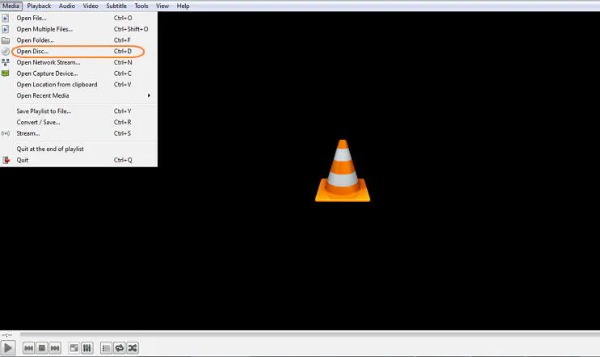
ステップ2。その後、ウィンドウがポップアップ表示されます。 「ディスク」ボタンをクリックし、「ロウザー」ボタンをクリックして DVD ファイルを選択する必要があります。下部にある「ドロップダウン」ボタンをクリックして「変換」オプションを選択します。
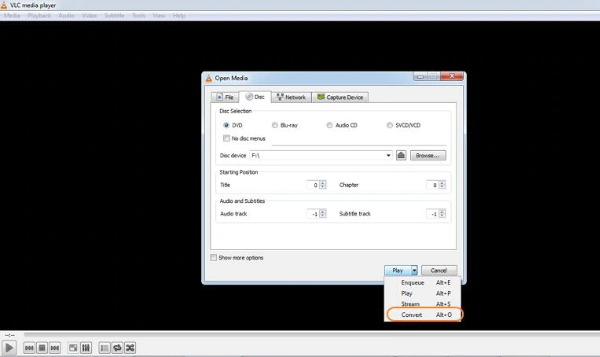
ステップ 3。「プロファイル」ボタンをクリックして、出力形式として「MP4」を選択します。次に、「ブラウザ」ボタンをクリックして出力フォルダーを選択する必要があります。最後に、「開始」ボタンをクリックしてDVDをMP4に変換します。
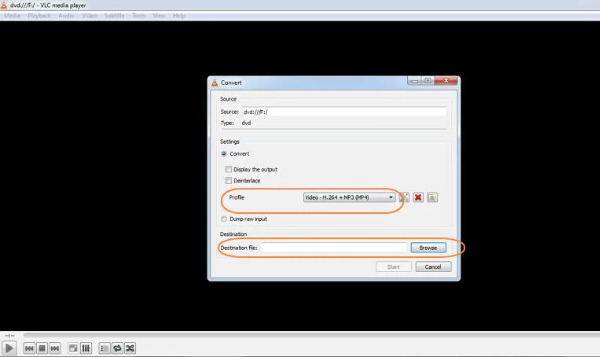
3. Freemake 動画変換
Freemake Video Converter は、Windows 用の優れたビデオ コンバーターです。 MP4、AVI、MKV、WMV、MP3、DVD、3GP、SWF、FLV など、500 以上のフォーマット間でビデオを変換できます。また、簡単な手順で DVD を MP4 に変換することもできます。さらに、このツールは、ビデオに字幕を追加するための基本的な編集ツールも提供します。ただし、変換されたファイルには透かしが含まれます。
ステップ1。ソフトウェアをダウンロードしたら、直接起動します。 DVD をコンピュータのドライブに忘れずに挿入してください。インターフェースの「DVD」ボタンをクリックしてファイルをアップロードします。
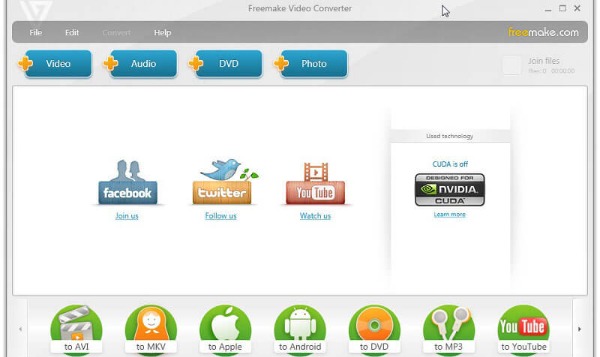
ステップ2。このツールは DVD の分析と復号化を開始します。解析が完了するとタイトルが自動で表示されます。すべてまたは一部のタイトルを選択して「OK」ボタンをクリックします。
ステップ 3。最後に、上部にある「変換」ボタンをクリックして「MP4 へ」オプションを選択する必要があります。その後、数分で DVD を MP4 に変換します。
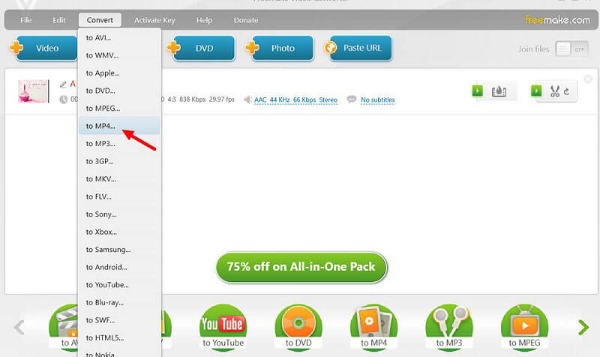
4. WinX DVDリッパー
その名前が示すように、WinX DVD Ripper は DVD を MP4 に変換するためのプロフェッショナルなツールです。この強力な DVD リッパーは、350 を超えるプロファイルをサポートします。自家製、商用、破損/ワークアウト/99 タイトルの DVD、ISO、Video_TS、DVD フォルダーなど、さまざまな種類の DVD をサポートしています。残念ながら、このツールは Windows としか互換性がありません。
ステップ1。公式 Web サイトから WinX DVD Ripper を無料でダウンロードし、すぐに起動します。次に、DVD をディスク ドライブに挿入します。 「ディスク」ボタンをクリックして、DVD ファイルをアップロードします。
ステップ2。DVD ファイルを読み取ると、すべてのタイトルが表示されます。ニーズに応じて、それらのすべてまたはいくつかを選択できます。次に、「出力プロファイル」ボタンをクリックして「一般プロファイル」オプションを選択します。リストから「MP4」を選択できます。
ステップ 3。その後、「ブラウザ」ボタンをクリックして出力パスを選択する必要があります。そして「実行」ボタンをクリックしてDVDをMP4に変換します。
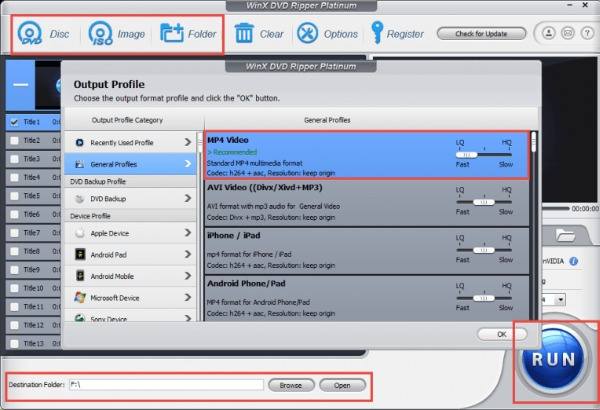
パート 2: おまけのヒント: AnyRec DVD Creator でビデオを DVD に書き込む
自家製の映画を DVD に書き込みたい場合は、 AnyRec DVD クリエーター あなたが試すことができる完璧なツールです。この強力なツールは、MP4、FLV、AVI、VOB、MOD、DivX、H.264、H.265、およびその他の 300 以上の形式を含む、あらゆるビデオ ファイルで DVD の作成をサポートします。また、ビデオをトリミング、クロップ、およびマージする組み込みのエディターも提供します。さらに、無制限の DVD 再生のために PAL/NTSC TV 規格をサポートしています。

300 以上のビデオ形式をサポートして、高品質の DVD を作成します。
透かしの追加、フィルターの適用、バックグラウンド ミュージックの追加など、ビデオを調整するための不可欠なエディターを提供します。
無料の DVD メニュー テンプレートを使用して、独自の DVD メニューとサブタイトルを作成します。
ダウンロードする前に、すべての DVD エフェクトと調整をプレビューします。
パート 3: DVD から MP4 への変換に関するよくある質問
-
1. DVD を MP4 に変換するのにどのくらいかかりますか?
これは、DVD ファイルのサイズによって異なります。ファイルサイズが大きすぎてコンバータの速度が遅すぎる場合、約 1 時間かかる場合があります。
-
2. DVD を MP4 に変換することは合法ですか?
一般的に言えば、合法的に所有しているかどうかにかかわらず、著作権で保護されたコンテンツを含む DVD を商業目的でリッピングすることは違法です。でも自分で作ったDVDをリッピングすれば違法な問題はありません。
-
3. DVD の再生をサポートするソフトウェアは?
VLC Media Player、PowerDVD、SuperDVD Player 5、UMPlayer、QuickTime など、多くのソフトウェアが DVD の再生をサポートしています。
結論
この記事を読んだ後、DVD を MP4 に変換する 4 つの無料の方法を習得したことになります。 VLC と Handbrake は、ほぼすべてのプラットフォームと互換性のある比較的有名なビデオ コンバーターです。ニーズや好みに応じて、いずれかを選択して使用できます。ビデオを DVD に書き込みたい場合は、AnyRec DVD クリエーターを試すことができます。この記事が役に立ったら、周りの人にシェアしてください!
